Skapa ett schemalagt jobb i Windows 11

Vill du automatisera alla dina personliga och professionella uppgifter på en Windows 11-dator? Lär dig här hur du skapar uppgifter i Windows Task Scheduler.
Google har många användbara tjänster och Gmail är definitivt en av dem. Att kontrollera din Gmail-e-post är förmodligen en av de saker du gör först på morgonen.
Eftersom du förmodligen kontrollerar en hel del saker innan du börjar arbeta, ju snabbare du kan få saker gjorda desto bättre, eller hur? Genom att skapa en genväg till din Gmail-inkorg kan du hjälpa till att påskynda din morgonrutin.
För att komma åt din Gmail-inkorg direkt från din dators skrivbord, högerklicka var som helst med ett tomt utrymme. När det nya fönstret visas flyttar du markören till alternativet Nytt och klickar på alternativet Genväg.
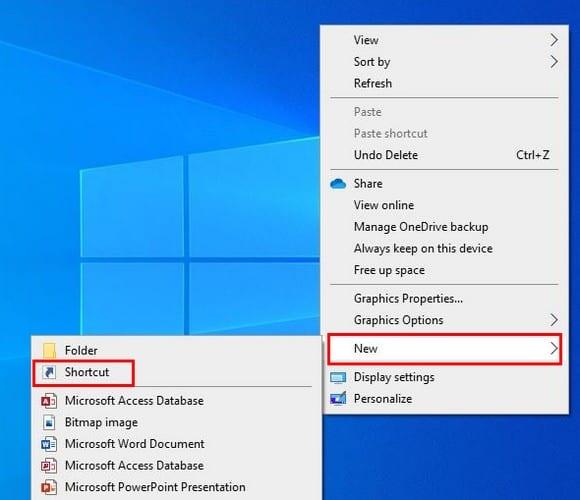
I fönstret Skapa genväg måste du ange platsen för Gmail. I textrutan som säger Skriv in platsen för objektet, skriv följande: HTTP://www.gmail.com och klicka på rutan Nästa längst ner till höger.
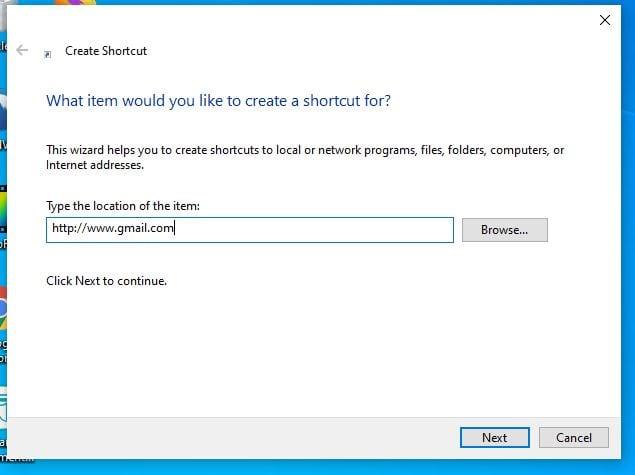
Ge din genväg ett namn som Gmail eller något annat och klicka på rutan Slutför. Om du någonsin vill ändra namnet, högerklicka bara på ikonen och välj alternativet Byt namn. Du kan också flytta ikonen genom att klicka på den och dra den till dess nya plats.
Du kan också få snabbare åtkomst till Gmail genom att använda Chroms alternativ för fler verktyg. För att komma åt det här alternativet måste du först ha din Gmail-inkorg öppen och klicka på prickarna längst upp till höger i webbläsaren.
Gå till Fler verktyg och klicka på alternativet Skapa en genväg i sidofönstret som dyker upp.
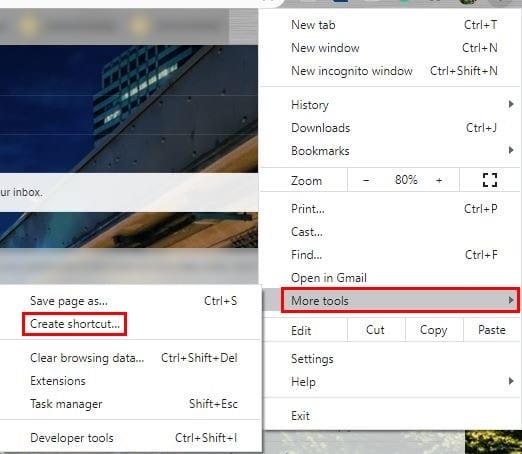
Ett bekräftelsefönster visas. Om du är säker på att du vill skapa genvägen klickar du på den blå skapa-knappen. Kontrollera nu på skrivbordet efter den nyskapade Gmail-genvägen.
Tack vare din nya Gmail-genväg sparar du värdefull tid nästa gång du har bråttom att skicka ett e-postmeddelande. Har du en genväg till precis allt?
Vill du automatisera alla dina personliga och professionella uppgifter på en Windows 11-dator? Lär dig här hur du skapar uppgifter i Windows Task Scheduler.
Ta reda på hur du fixar felkod 0x80070070 på Windows 11, som ofta dyker upp när du försöker installera en ny Windows-uppdatering.
Vad gör du när Windows 11-datorns tid mystiskt inte visar den tid den ska? Prova dessa lösningar.
Ta reda på vad du ska göra om Windows Phone Link inte fungerar, med en steg-för-steg lista med lösningar för att hjälpa dig att återansluta din telefon till din dator.
Att hantera flera e-postinkorgar kan vara en utmaning, särskilt om viktiga e-postmeddelanden hamnar i båda. Många människor står inför detta problem när de har öppnat Microsoft Outlook och Gmail-konton. Med dessa enkla steg lär du dig hur du synkroniserar Microsoft Outlook med Gmail på PC och Apple Mac-enheter.
Upptäck skillnaden mellan Windows 11 Home och Pro i ett kortfattat format i denna artikel och välj rätt Windows 11-utgåva.
Behöver du skriva ut på en nätverksansluten skrivare på kontoret eller ett annat rum hemma? Hitta här hur du lägger till en skrivare via IP-adress i Windows 11.
Om du ser felet Windows Online Troubleshooting Service Is Disabled när du använder någon Windows felsökare, läs den här artikeln nu!
Lär dig hur du rullar tillbaka Windows 11 24H2-uppdateringen om du har haft problem med denna version av Microsofts operativsystem.
Denna handledning visar hur du ändrar inställningarna för UAC i Microsoft Windows.







